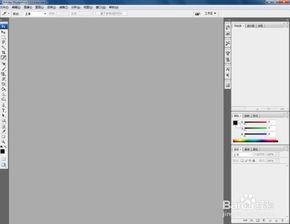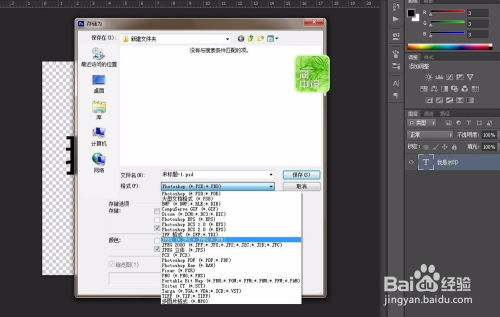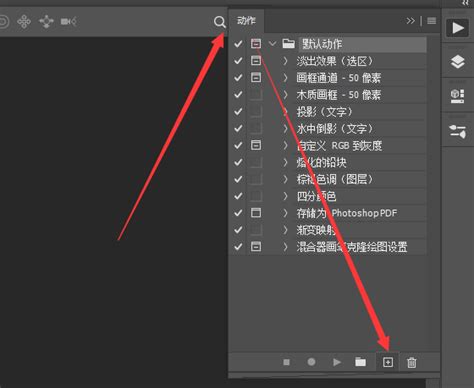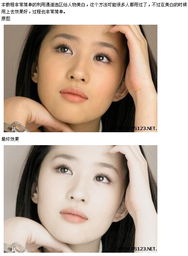如何快速找到并使用PS的羽化功能?
PS羽化功能在哪
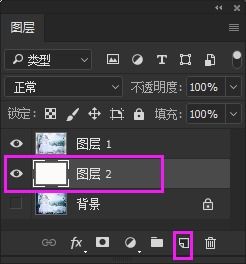
Photoshop(简称PS)作为图像编辑和设计的强大工具,具备许多实用功能,其中羽化功能便是一项非常重要的工具。羽化功能能够帮助我们实现选区边缘的平滑过渡,让图片的合成更加自然和美观。本文将详细介绍PS羽化功能的具体位置和使用方法,帮助用户全面了解并掌握这一功能。
首先,我们来看羽化功能的具体位置。在Photoshop中,羽化功能主要通过几种途径来实现。最常见的方法是通过菜单栏进行操作。具体来说,步骤如下:
1. 打开Photoshop并导入图片:
启动Photoshop软件,通过快捷键Ctrl+O打开你需要进行羽化处理的图片。为了保留原图以便后续调整,可以使用快捷键Ctrl+J复制一层图层。
2. 创建选区:
在Photoshop左侧的工具栏中,选择“矩形选框工具”或“椭圆选框工具”,通过点击并拖动鼠标在图片上绘制一个选框。如果需要更精确的选区,可以按住Shift键绘制正方形或正圆形。
3. 打开羽化功能:
在选中选区后,有两种主要方法来打开羽化功能。一种方法是在选区内右键点击,选择“羽化”选项;另一种方法是通过菜单栏选择“选择”-“修改”-“羽化”(在部分版本中,羽化的快捷键是Shift+F6)。这时会弹出一个“羽化”对话框。
4. 设置羽化半径:
在“羽化”对话框中,你需要输入一个羽化半径的值。这个值决定了羽化的范围大小,数值越大,羽化效果越明显,边缘越平滑;数值越小,羽化效果越不明显,边缘越锐利。设置完羽化半径后,点击“确定”按钮,即可看到选区边缘已经实现了羽化效果。
接下来,我们通过一个具体的案例来展示羽化功能的使用方法和效果。
案例:将飞机羽化后放置在蓝天白云背景图片上
1. 打开Photoshop并导入图片:
启动Photoshop,打开包含飞机的图片和蓝天白云的背景图片。
2. 选择飞机并设置羽化:
使用“椭圆选框工具”在飞机图片上拖动一个选框,将飞机选中。初次尝试时,可以先将羽化值设为0,看看没有羽化的效果。选中选区后,通过“选择”-“修改”-“羽化”或直接使用快捷键Shift+F6打开羽化对话框,将羽化值设置为30,然后点击“确定”。
3. 复制并粘贴飞机:
选中羽化后的飞机区域,按下Ctrl+C复制。然后切换到蓝天白云的背景图片,按下Ctrl+V粘贴。如果粘贴进来的飞机过大,可以选中飞机,按下Ctrl+T进行变形,将飞机调整到合适的大小和位置。
4. 观察羽化效果:
使用羽化功能后,你会看到飞机和蓝天白云的背景图层边缘已经融合在一起,边缘过渡更加平滑,整体效果看起来更加自然和美观。
除了通过菜单栏的羽化功能,我们还可以通过其他方法实现类似的边缘平滑效果。
方法一:使用高斯模糊
1. 复制图层:
打开需要羽化边缘的图片,并通过Ctrl+J快捷键复制一层图层。
2. 创建选区:
使用选框工具在图片上创建需要羽化的区域。
3. 应用高斯模糊:
在复制的图层上,依次选择“滤镜”-“模糊”-“高斯模糊”。在弹出的设置框中,输入适当的模糊半径值,以产生柔和的边缘效果。
4. 调整图层:
通过调整图层不透明度,使模糊效果与原图融合得更加自然。
方法二:使用图层蒙版
1. 复制图层:
打开需要羽化边缘的图片,并通过Ctrl+J快捷键复制一层图层。
2. 创建选区:
使用选框工具在图片上创建需要羽化的区域。
3. 添加图层蒙版:
在复制的图层上,点击图层窗口底部的“添加矢量蒙版”按钮。
4. 绘制渐变蒙版:
选择渐变工具,在图层蒙版上绘制一个渐变效果,使图层边缘逐渐过渡,达到羽化效果。这种方法在需要复杂边缘处理时尤为有效。
羽化功能在实际应用中非常广泛,以下是一些常见的应用场景:
1. 图像合成:
在将多个图像合成在一起时,使用羽化功能可以使图像之间的边缘过渡更加自然,避免生硬的边缘线。
2. 抠图:
在抠图过程中,使用羽化功能可以使抠出的图像边缘更加平滑,避免锯齿状边缘的出现。
3. 创建阴影和高光:
在创建图像阴影和高光时,使用羽化功能可以使阴影和高光的边缘更加柔和,增加图像的立体感和层次感。
4. 修复图像:
在修复图像瑕疵时,使用羽化功能可以使修复区域与周围图像更好地融合,避免修复痕迹的暴露。
总结来说,羽化功能是Photoshop中一个非常实用的工具,能够帮助我们实现选区边缘的平滑过渡,让图片的合成更加自然和美观。通过掌握羽化功能的具体位置和使用方法,我们可以更加灵活地处理图像,创造出更加出色的设计作品。无论是图像合成、抠图、创建阴影和高光还是修复图像,羽化功能都能为我们提供强大的支持。希望本文的介绍能够帮助你全面了解并掌握PS羽化功能,为你的图像编辑和设计工作带来更多便利和创意。
- 上一篇: 如何删除电脑上已存在的用户?
- 下一篇: 奥运会金牌是由什么材质制成的?
-
 探索PS羽化工具:轻松找到并掌握这一强大功能资讯攻略11-04
探索PS羽化工具:轻松找到并掌握这一强大功能资讯攻略11-04 -
 掌握PS羽化工具,轻松打造柔和边缘效果资讯攻略11-11
掌握PS羽化工具,轻松打造柔和边缘效果资讯攻略11-11 -
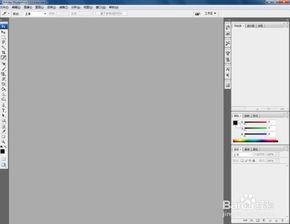 掌握PS吸管工具:轻松吸取颜色的秘密技巧资讯攻略11-14
掌握PS吸管工具:轻松吸取颜色的秘密技巧资讯攻略11-14 -
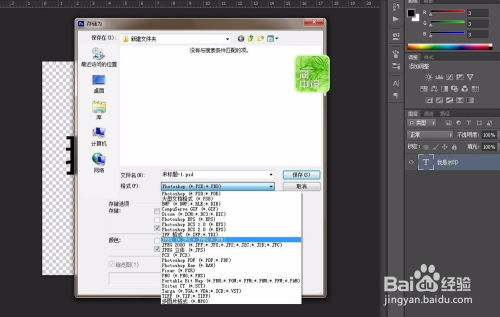 PS快速制作个性化水印教程资讯攻略10-25
PS快速制作个性化水印教程资讯攻略10-25 -
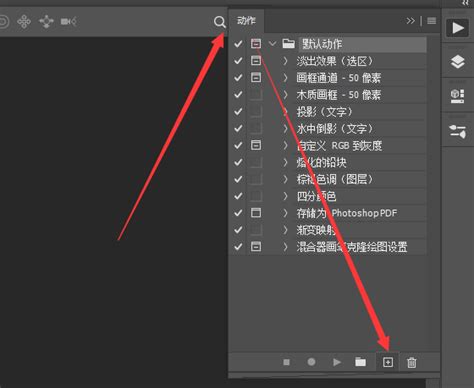 如何使用PS动作资讯攻略11-14
如何使用PS动作资讯攻略11-14 -
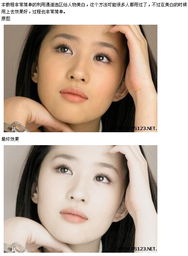 PS快速美白皮肤详细教程资讯攻略11-11
PS快速美白皮肤详细教程资讯攻略11-11